Ajustar los tonos de las fotos en blanco y negro
Cuando se imprime una imagen en blanco y negro, se puede especificar un tono para ajustar su tono de color. También se pueden hacer ajustes de precisión del tono de color.
| (1) | (2) | (3) |
 |
 |
 |
- (1) Tono frío: Un tono azulado frío
- (2) Blanco y negro: Un tono con un aspecto similar a un color acromático
- (3) Tono cálido: Un tono amarillento cálido
 Importante
Importante
- Los resultados de los ajustes en Print Studio Pro solo se reflejarán en el material impreso, no en los datos de imagen.
 Nota
Nota
- Es posible que los tonos no se ajusten en función del tipo de soporte seleccionado.
-
Asegúrese de que las imágenes que desee imprimir aparezcan en el área Miniaturas en la parte inferior de la pantalla.
-
En la pestaña Config. impr. (Print Settings), en Administración del color (Color Management), seleccione Foto en blanco y negro (Black and White Photo) en Modo de color (Color Mode).
-
En la pestaña Config. color (Color Settings), seleccione lo siguiente en Tono (Tone).
Seleccione un tono entre Tono frío (Cool Tone), Blanco y negro (Black and White) y Tono cálido (Warm Tone).
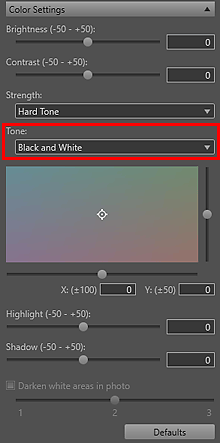
 Nota
Nota-
En el espacio de ajuste de tono de color en blanco y negro se puede hacer un ajuste de precisión del tono de color de la imagen. Haga clic en el color más parecido al que desea.
El tono en blanco y negro cambia a Personalizado (Custom) cuando se hace un ajuste de precisión en el espacio de ajuste de tono de color en blanco y negro.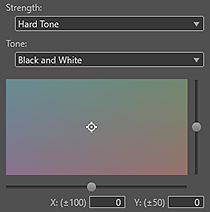
 Importante
Importante-
Si después de ajustar el tono del color el resultado de la impresión es distinto al que aparecía en la vista preliminar de la impresión, imprima un patrón y vuelva a ajustar el color, utilizando el patrón como referencia.
-
 Nota
Nota
- Si la casilla de verificación Osc. zonas blancas de foto (Darken white areas in photo) está seleccionada, las altas luces de la foto se oscurecerán para que resulte más fácil distinguir el límite entre la imagen y el papel.
- Consulte "Ajustar el balance de color, el brillo y el contraste" para cambiar el brillo/contraste.
- Consulte "Área Configuración (Config. color)" para obtener más información sobre el área Configuración (Config. color (Color Settings)).

